4 cách để khắc phục sự bất hòa không hiển thị bản xem trước trên YouTube (08.29.25)
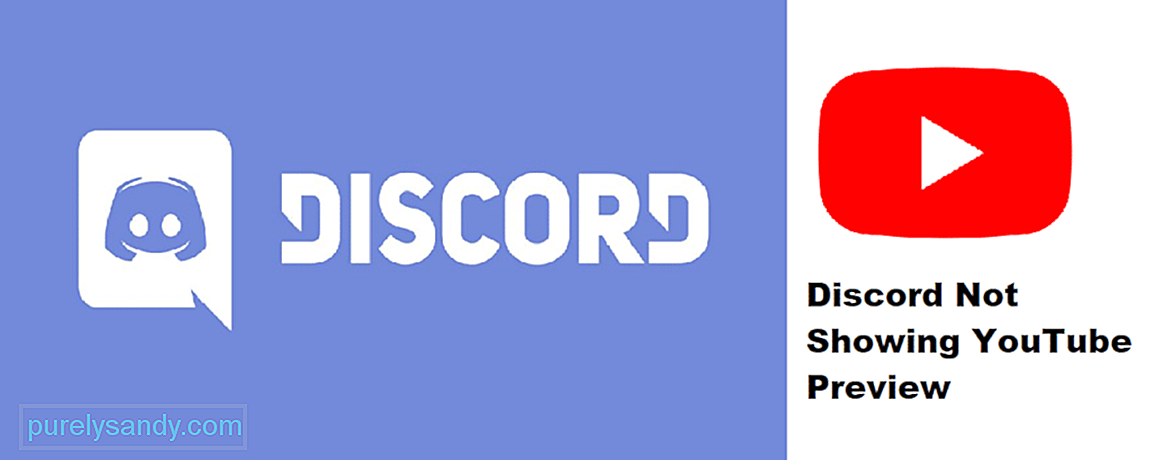 Discord không hiển thị bản xem trước trên youtube
Discord không hiển thị bản xem trước trên youtube Trên tất cả những điều tuyệt vời mà Discord cho phép người dùng thực hiện, chẳng hạn như nhắn tin, trò chuyện video, trò chuyện thoại, phát trực tuyến, v.v., ứng dụng cũng cho phép người dùng gửi và liên kết các trang web cụ thể và các tập tin. Đây là một tính năng khá cơ bản mà hầu hết các ứng dụng đều có, nghĩa là nó không hoàn toàn độc đáo như hầu hết các tính năng khác mà ứng dụng có.
Tuy nhiên, nó vẫn khá tiện dụng và chắc chắn là một ngoài Discord. Nhưng có một vấn đề nhỏ đôi khi xảy ra với các liên kết này, cụ thể là với các liên kết YouTube. Vấn đề này là bạn không thể xem bản xem trước cho video hoặc trang được liên kết với liên kết. Nếu bạn là một trong nhiều lý do khiến Discord không hiển thị bản xem trước trên YouTube, thì đây là một số bản sửa lỗi bạn nên thử.
Các bài học về Discord phổ biến
Điều đầu tiên bạn nên thử là thoát ứng dụng Discord rồi mở lại một lần nữa. Mở cuộc trò chuyện cụ thể mà bạn đã được gửi liên kết và kiểm tra xem bản xem trước có ở đó hay không. Việc đóng và sau đó khởi động lại ứng dụng là đủ tốt để hầu hết người dùng thấy bản xem trước hiển thị và trường hợp này xảy ra với bạn.
2. Bật bản xem trước liên kết
Nếu việc khởi động lại Discord không đủ để các bản xem trước liên kết hiển thị lại, bạn nên kiểm tra cài đặt của ứng dụng. Có nhiều trường hợp tính năng xem trước liên kết tự động bị tắt đối với một số cuộc trò chuyện và máy chủ cụ thể và cũng có thể là trường hợp này ngay bây giờ.
Đi tới cài đặt người dùng và kiểm tra xem bản xem trước liên kết có được bật hay không trên Discord, vì bản xem trước trên YouTube rõ ràng sẽ không hiển thị nếu tính năng bị tắt. Bạn có thể kiểm tra điều này bằng cách chuyển đến tab văn bản và hình ảnh từ menu cài đặt người dùng. Tính năng xem trước liên kết phải ở đâu đó trong tab đã nói. Ngay cả khi nó đã được bật, hãy cố gắng vô hiệu hóa nó và vẫn bật lại vì điều đó có xu hướng khắc phục sự cố cho một số người dùng gặp phải sự cố này.
3. Sự cố liên kết cụ thể
Đôi khi, sự cố với các bản xem trước không hiển thị trên màn hình có thể xảy ra do một liên kết cụ thể. Bạn nên nhờ ai đó gửi cho bạn một liên kết YouTube ngẫu nhiên (khác với liên kết bạn đã có) và kiểm tra xem bạn có thể xem bản xem trước cho liên kết đó không. Nếu bạn có thể, điều này đảm bảo rằng vấn đề thực sự xảy ra với liên kết của trang / video cụ thể đó.
4. Xóa và cài đặt lại ứng dụng
Nếu bạn chưa bao giờ có thể xem bản xem trước cho YouTube hoặc bất kỳ trang web nào khác trên Discord trước đây, thì có thể đã xảy ra sự cố trong quá trình cài đặt ứng dụng ban đầu của bạn. Điều này có thể dễ dàng được khắc phục bằng cách xóa Discord và tải xuống lại thông qua trang web chính thức. Vì ứng dụng có kích thước rất nhỏ nên việc này hoàn toàn không mất nhiều thời gian và là một quá trình đơn giản.
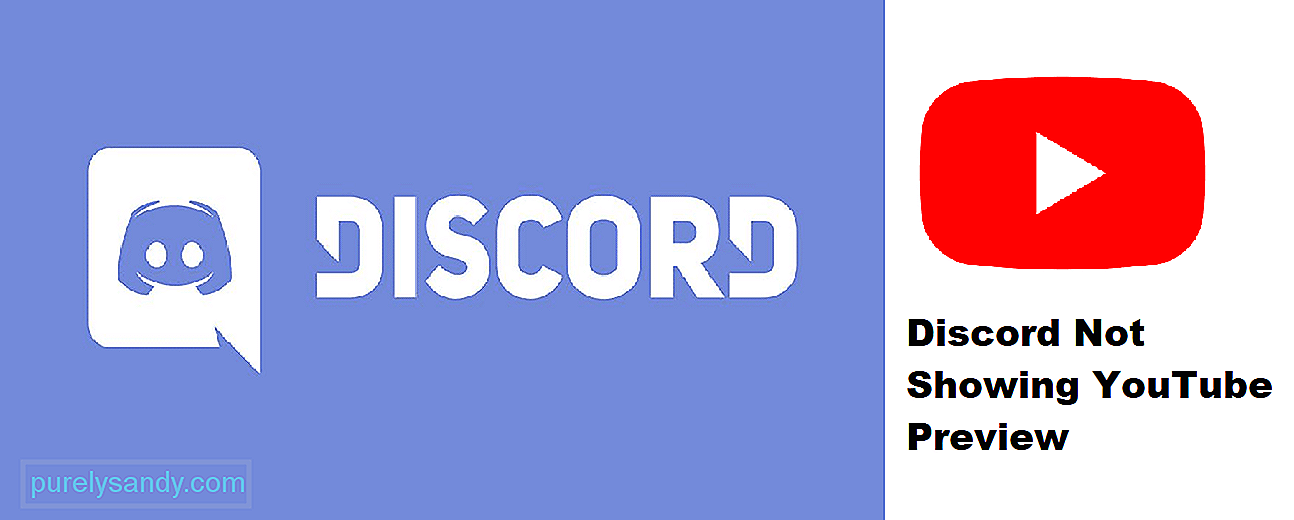
Video youtube.: 4 cách để khắc phục sự bất hòa không hiển thị bản xem trước trên YouTube
08, 2025

